您好,登錄后才能下訂單哦!
您好,登錄后才能下訂單哦!
本篇內容主要講解“虛擬機win11系統如何安裝”,感興趣的朋友不妨來看看。本文介紹的方法操作簡單快捷,實用性強。下面就讓小編來帶大家學習“虛擬機win11系統如何安裝”吧!
1、首先我們需要準備一個win11鏡像系統文件。
2、然后打開系統的虛擬機。
3、打開虛擬機之后選擇“新建虛擬機”
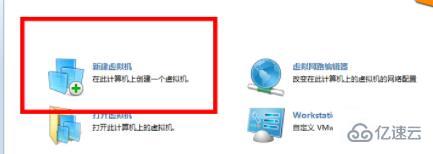
4、然后勾選“自定義”再點擊“下一步”
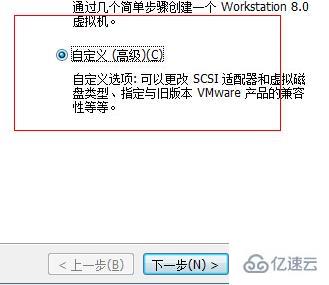
5、選擇默認設置,然后勾選“我以后再安裝操作系統”,點擊“下一步”
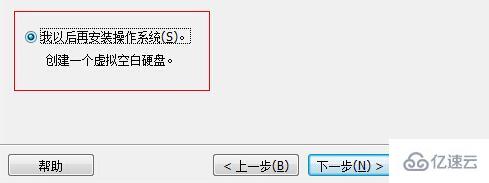
6、這里選擇windows系統,然后選擇一個可以安裝win11的系統。
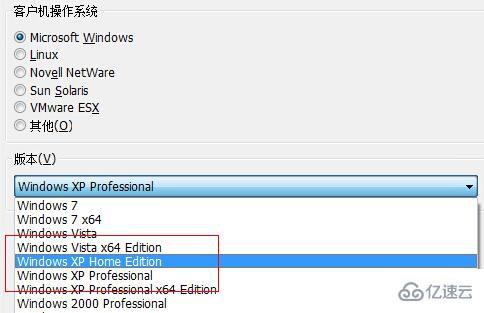
7、然后設置虛擬機內存,這里建議設置4096MB以上。
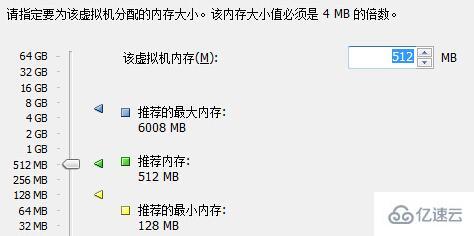
8、然后網絡連接選擇“使用橋接網絡”
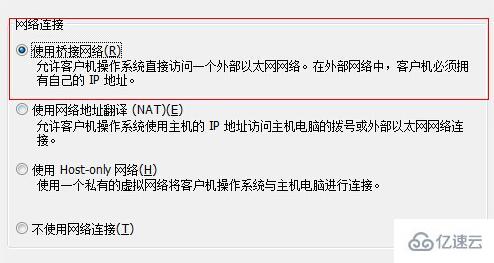
9、接著選擇“創建一個新的虛擬磁盤”
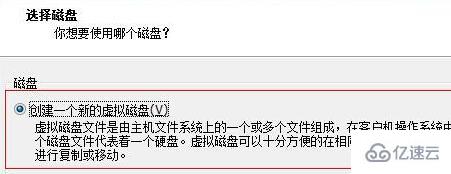
10、在分配磁盤空間中選擇“立即分配所有磁盤空間”
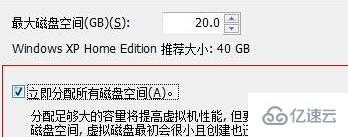
11、完成之后回到虛擬機界面,選擇“編輯虛擬機設置”
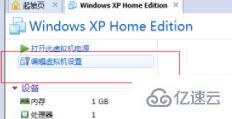
12、打開后在右側找到“使用iso鏡像文件”,點擊“瀏覽”選擇我們之前下載好的win11鏡像文件。
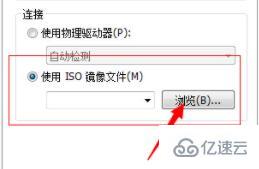
13、接著回到虛擬機,選擇“打開此虛擬機電源”
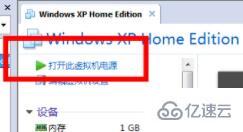
14、進入“boot”選項卡,選擇“CD-ROM Drive”
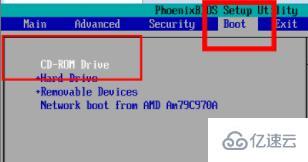
15、然后選擇“建立新分區”,自由進行磁盤分區。

16、然后選擇“格式化當前分區”將分區格式化。
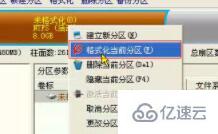
17、格式化完成后選擇“重建主引導記錄”進行引導安裝。安裝完成后就可以使用win11系統了。
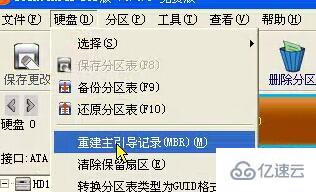
到此,相信大家對“虛擬機win11系統如何安裝”有了更深的了解,不妨來實際操作一番吧!這里是億速云網站,更多相關內容可以進入相關頻道進行查詢,關注我們,繼續學習!
免責聲明:本站發布的內容(圖片、視頻和文字)以原創、轉載和分享為主,文章觀點不代表本網站立場,如果涉及侵權請聯系站長郵箱:is@yisu.com進行舉報,并提供相關證據,一經查實,將立刻刪除涉嫌侵權內容。